مواد جي جدول
Practice Workbook ڊائون لوڊ ڪريو
هن مشق واري ورڪ بڪ کي ڊائون لوڊ ڪريو ورزش جڏهن توهان هي مضمون پڙهي رهيا آهيو.
هٽايو Formula.xlsx
ايڪسل ۾ فارمولا کي هٽائڻ جا 5 تڪڙا طريقا ۽ قدر رکو
اسان ھيٺ ڏنل اسڪرين شاٽ ۾ روينيو فيصد (%) ۾ سالياني تبديلي جي حساب سان ڊيٽا سيٽ ڏيکاريو آھي. بهرحال، اسان نه ٿا چاهيون ته اسان استعمال ڪيل ريفرنس فارمولا کي ظاهر ڪيو. تنهن ڪري، اسان توهان کي ڏيکارينداسين 5 سادي ٽيڪنڪ کي ختم ڪرڻ لاءِ فارمولين کي ختم ڪرڻ لاءِ هيٺ ڏنل حصي ۾ قدر کي برقرار رکڻ لاءِ.
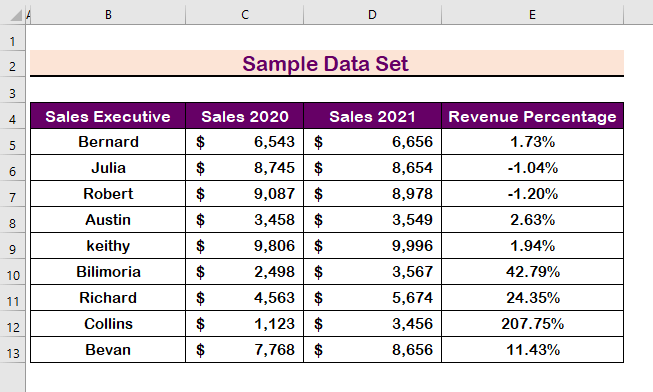
1. ساڄي ڪلڪ ڪرڻ لاءِ Excel ۾ فارمولا هٽايو ۽ قدر رکو
شروع ڪرڻ لاءِ، بس فارمولا هٽايو پنهنجو ماؤس استعمال ڪندي؛ ائين ڪرڻ لاءِ هيٺ ڏنل هدايتن تي عمل ڪريو.
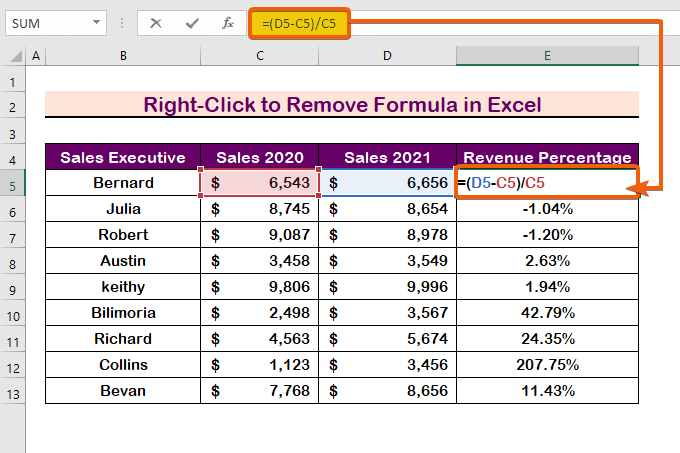
Steps:
- سڀ کان پهريان، سيلز کي چونڊيو.
- دٻايو Ctrl + C ڪاپي ڪرڻ لاءِ.
- پوءِ، ڪلڪ ڪريو ساڄي ڪلڪ ڪريو بٽڻ پنھنجي ماؤس تي.
- آخر ۾، منتخب ڪريو پيسٽ ويلز.
16>
- تنهنڪري، اسان هيٺ ڏنل سيلز ۾ ڏسندا سين ته فارمولا هٽايا ويا آهن. کانفارمولا بار آهي پر قيمتون باقي رهيون آهن.
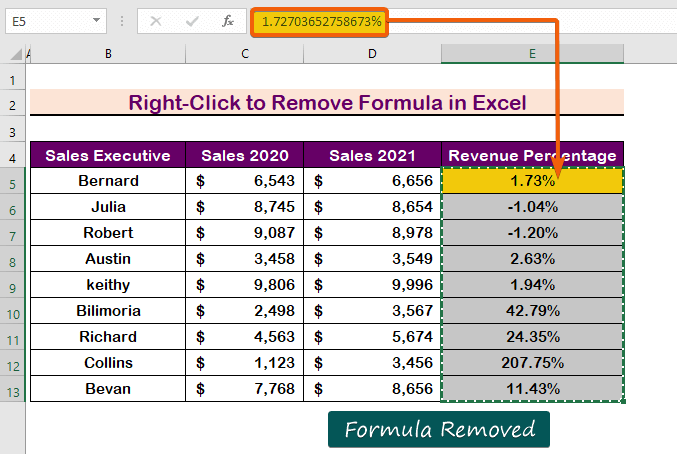
وڌيڪ پڙهو: VBA کي هٽائڻ لاءِ فارمولن کي Excel ۾ رکڻ جي قيمتن ۽ فارميٽنگ
2. گھر جي ٽيب جا اختيار استعمال ڪريو
Home ٽيب استعمال ڪرڻ فارمولن کي هٽائڻ لاءِ هڪ ٻيو آسان طريقو آهي. ائين ڪرڻ لاءِ، هيٺ ڏنل طريقي تي عمل ڪريو.
قدم 1:
- سيل کي منتخب ڪريو ۽ پريس ڪريو Ctrl + C ڪاپي ڪرڻ لاءِ.
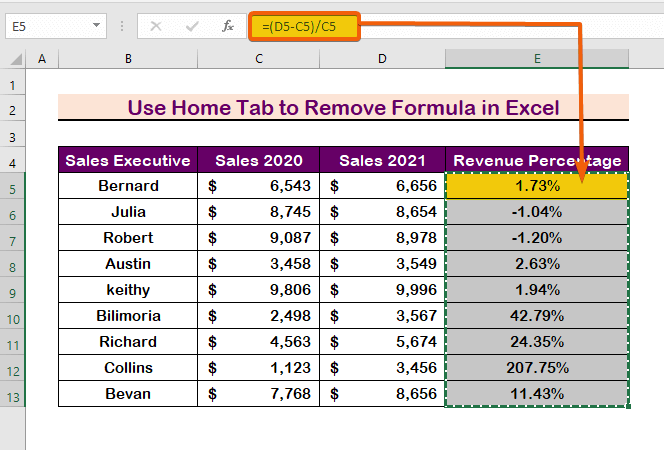
Step 2:
- سيلز کي نقل ڪرڻ کان پوءِ، وڃو Home ٽيب کي منتخب ڪريو ۽ پيسٽ ڪريو.
- پوءِ، پيسٽ ويلز مان پھريون اختيار چونڊيو.
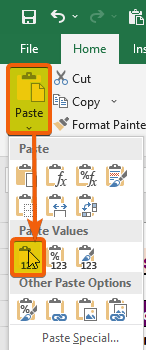
- آخر ۾، توهان ڏسندا ته فارمولا فارمولا بار ۾ نه ڏيکاريل آهي. 15>
- سڀ کان پھريان، پريس ڪريو Ctrl + C چونڊڻ کان پوءِ سيلز کي نقل ڪرڻ لاءِ.
- کولڻ لاءِ ڊائلاگ باڪس کي دٻايو Ctrl + Alt + V
- منتخب ڪريو قدر
- پوءِ , دٻايو Enter .
- ان جي نتيجي ۾، توهان کي قيمتون ملندا جيڪي فارمولن کان خالي آهن.
- پوشیدہ فارمولن کي ڪيئن ختم ڪجيExcel ۾ (5 تڪڙا طريقا)
- فارمولا هٽايو جڏهن ايڪسل ۾ فلٽر ڪيو ويو (3 طريقا) 13> ڪيئن ختم ڪجي خودڪار فارمولا Excel ۾ (5) طريقا)
- ڪسل ۾ ڪيترن ئي سيلن ۾ فارمولا کي قدر ۾ تبديل ڪريو (5 اثرائتو طريقا)
- سڀ کان پهريان، سيلز کي چونڊيو ۽
- دٻائيندي ساڄي ڪلڪ ڪريو بٽڻ ٻئي سيل ڏانهن ڇڪيو.
20>
وڌيڪ پڙهو: ڪيئن بدلجي فارمولن کي قدرن ۾ Excel (8 تڪڙا طريقا)
3. ايڪسل ۾ ڪي بورڊ شارٽ ڪٽ لاڳو ڪريو
توهان ڪي بورڊ پڻ لاڳو ڪري سگهو ٿا فارمولن کي ختم ڪرڻ لاء شارٽ ڪٽ. ساڳي شيءِ حاصل ڪرڻ لاءِ، ھيٺ ڏنل قدمن تي عمل ڪريو.
قدم 1:
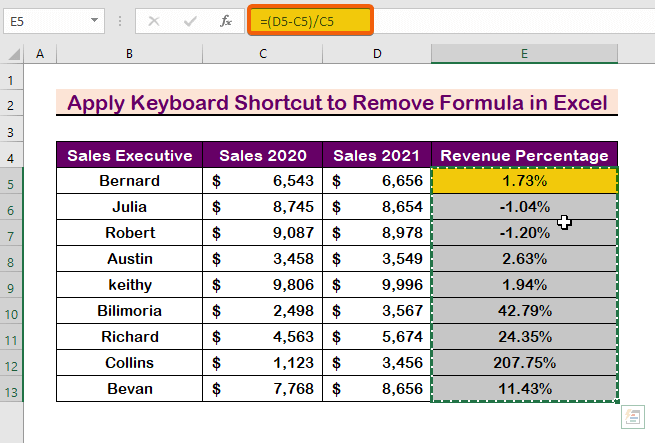
Step 2:
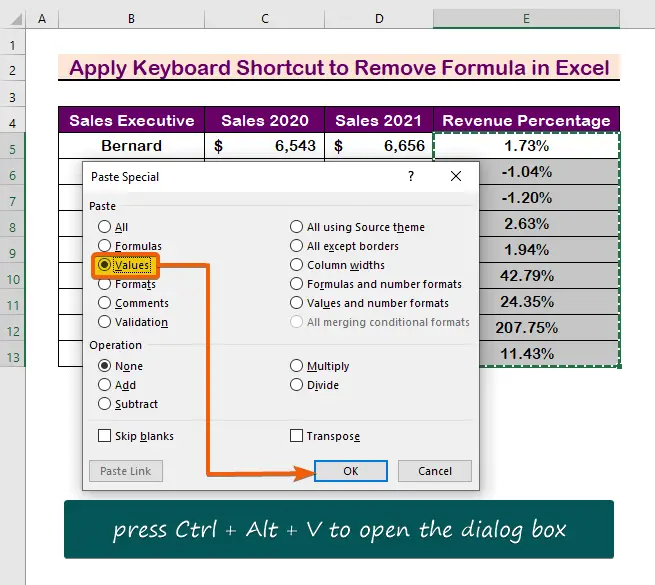
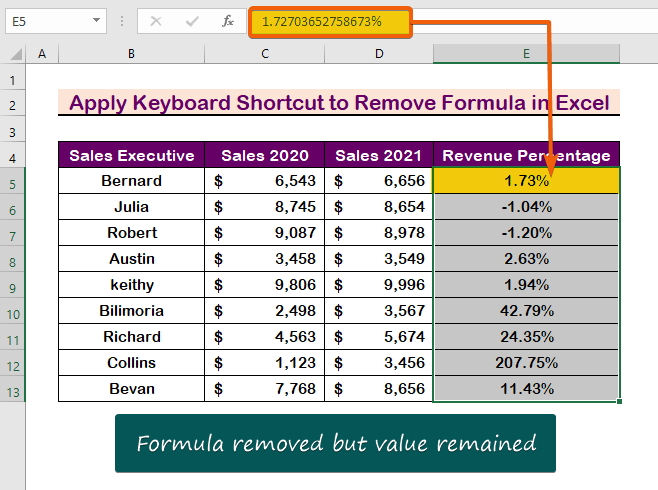
ساڳيا پڙھڻ
4. ايڪسل ۾ فارمولا هٽائڻ لاءِ ڊريگ لاڳو ڪريو ۽ Keep Values
Dragging هڪ ٻيو اختيار آهي قدرن کي رکڻ سان فارمولين کي هٽائڻ لاءِ. ائين ڪرڻ لاءِ هيٺ ڏنل قدمن تي عمل ڪريو.
قدم 1:
24>
0> قدم 2: 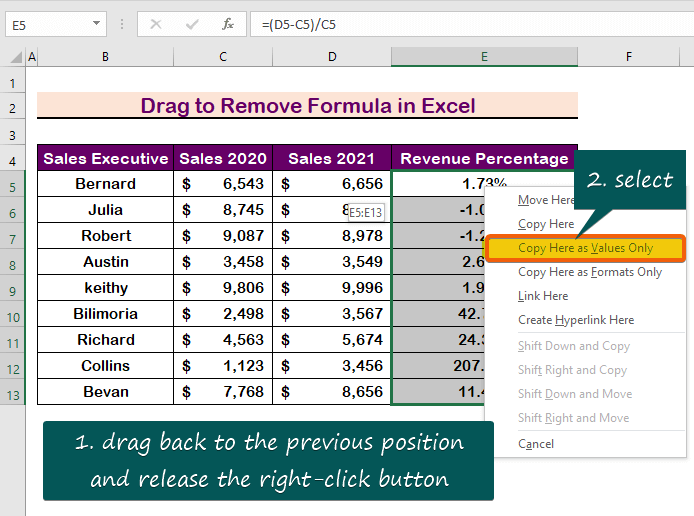
- ان جي نتيجي ۾ توهان کي گهربل نتيجا ملندا.
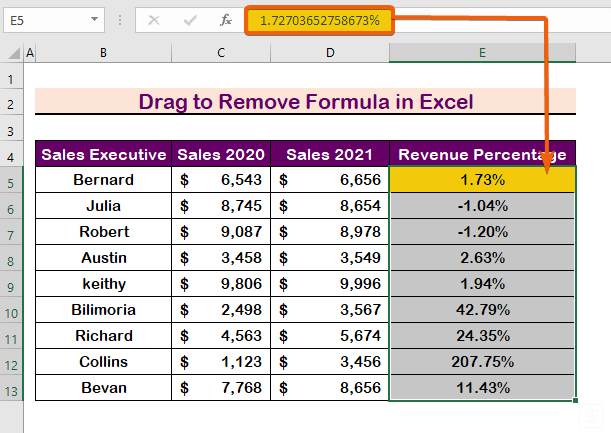
وڌيڪ پڙهو: نتيجو ڪڍڻ Excel ۾ هڪ ٻئي سيل ۾ هڪ فارمولا (4 عام ڪيس)
5. تڪڙي رسائي ٽول بار کي ڪسٽمائيز ڪريو
فارمولن کي هٽائڻ لاءِ، پيسٽ ڪريو اختيار کي لاڳو ڪريو تڪڙي رسائي ٽول بار . تڪڙو رسائي ٽول بار شامل ڪرڻ لاءِ ھيٺ ڏنل هدايتن تي عمل ڪريو.
قدم 1:
- مٿي کان ربن ، ڪلڪ ڪريو تڪڙو رسائي ٽول بار.
- چوو وڌيڪ حڪم. 15>
- چوو سڀ ڪمانڊ اختيارن کي ڊسپلي ڪرڻ لاءِ سڀ ڪمانڊ موجود آهن.
- ڳولڻ لاءِ هيٺ اسڪرول ڪريو پيسٽ ڪريو
- چوندا ۽ ڪلڪ ڪريو شامل ڪريو
- پوءِ دٻايو Enter .
- واپس وڃو ڊيٽا سيٽ ڪريو ۽ سيلز کي نقل ڪريو.
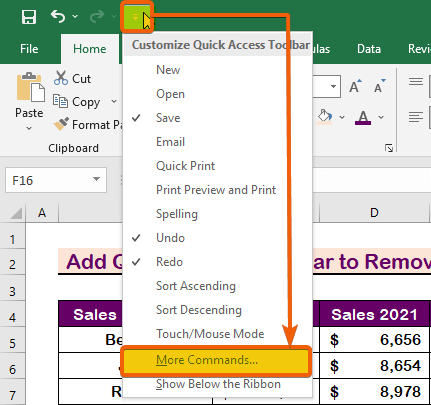
قدم 2:
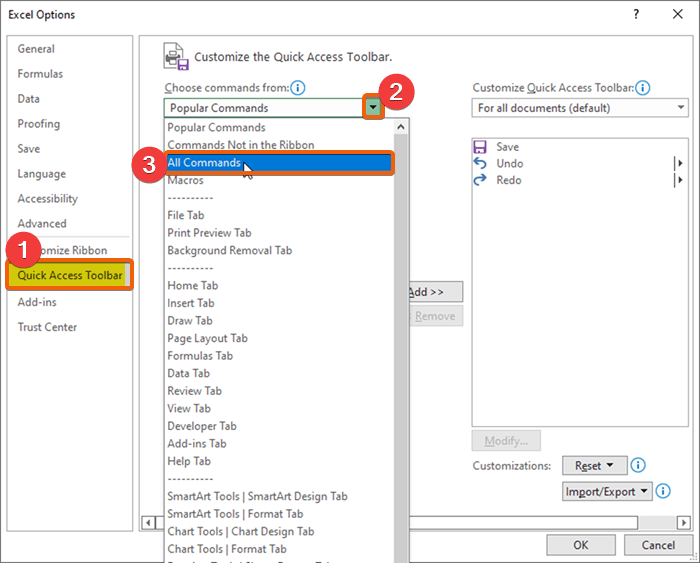
قدم3:

قدم 4:
12> 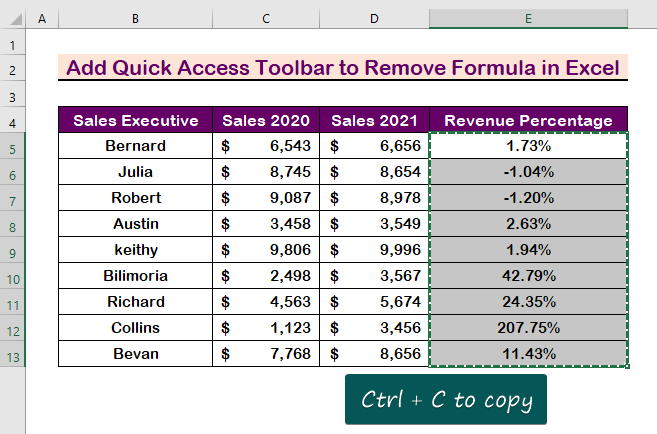
قدم 5:
- <1 لاءِ نئون آئڪن>پيسٽ ڪريو اختيار ظاهر ٿيندو ۽ آئڪن تي ڪلڪ ڪريو.
- آخر ۾، چونڊيو پيسٽ ويلز

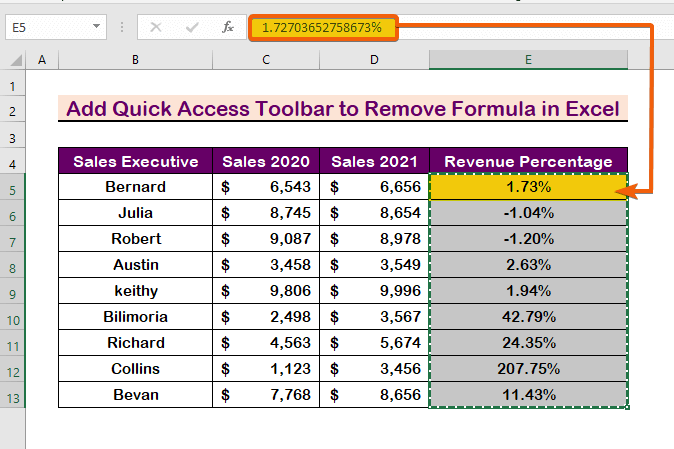
نتيجو
اختيار ڪرڻ لاءِ، اميد اٿم ته هي پوسٽ ڏيکاريو ويو آهي ته ڪئين قدرن کي برقرار رکندي فارمولين کي ڪيئن هٽايو وڃي. عملي ڪتاب جو جائزو وٺو ۽ جيڪو توهان سکيو آهي ان کي عمل ۾ آڻيو. اسان توهان جي حمايت جي ڪري اهڙن پروگرامن لاءِ ادا ڪرڻ لاءِ تيار آهيون.
جيڪڏهن توهان وٽ ڪو سوال آهي، مهرباني ڪري اسان سان رابطو ڪرڻ ۾ سنکوڪ نه ڪريو. مھرباني ڪري مون کي ٻڌايو ته توھان ڇا ٿا سمجھو ھيٺ ڏنل تبصرن واري سيڪشن ۾.
ماھر ExcelWIKI ٽيم توھان جي سوالن جا جواب ڏيندو جيترو جلدي ممڪن ٿي سگھي.

